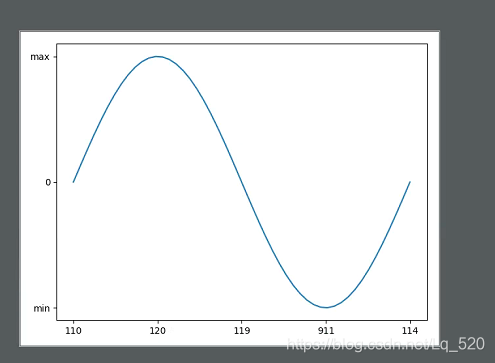文章目录
matplotlib.pyplot.plot()绘图文档
在交互环境中查看英文帮助文档:
import matplotlib.pyplot as plt
help(plt.plot)
1. plot函数的一般的调用形式:
####单条线:
plot([x], y, [fmt], data=None, **kwargs)
####多条线一起画
plot([x], y, [fmt], [x2], y2, [fmt2], …, **kwargs)
2. 参数fmt,以及一些常用参数举例
可选参数[fmt] 是一个字符串来定义图的基本属性如:颜色(color),点型(marker),线型(linestyle),
具体形式 fmt = ‘[color][marker][line]’,如指定fmt为’bo-’ # 蓝色圆点实线
fmt接收的是每个属性的单个字母缩写,例如:plot(x, y, ‘bo-’) # 蓝色圆点实线
若属性用的是全名则不能用fmt参数来组合赋值,应该用关键字参数对单个属性赋值如:
plot(x,y2,color=‘green’, marker=‘o’, linestyle=‘dashed’, linewidth=1, markersize=6)
(1) 其中常见的颜色参数:colors
也可以对关键字参数color赋十六进制的RGB字符串如 color=’#900302’
============= ===============================
character color
============= ===============================
``'b'`` blue 蓝
``'g'`` green 绿
``'r'`` red 红
``'c'`` cyan 蓝绿
``'m'`` magenta 洋红
``'y'`` yellow 黄
``'k'`` black 黑
``'w'`` white 白(2) 点型参数Markers
用关键字参数对单个属性赋值,如:marker=’+'这个只有简写,英文描述不被识别
============= ===============================
character description
============= ===============================
``'.'`` point marker 点标记
``','`` pixel marker 像素标记
``'o'`` circle marker 圆圈标记
``'v'`` triangle_down marker 下三角标记
``'^'`` triangle_up marker 上三角标记
``'<'`` triangle_left marker 左三角标记
``'>'`` triangle_right marker 右三角标记
``'1'`` tri_down marker
``'2'`` tri_up marker
``'3'`` tri_left marker
``'4'`` tri_right marker
``'s'`` square marker 方块标记
``'p'`` pentagon marker 五边形标记
``'*'`` star marker 星花*标记
``'h'`` hexagon1 marker 六边形标记
``'H'`` hexagon2 marker 六边形标记
``'+'`` plus marker 加好标记
``'x'`` x marker x标记
``'D'`` diamond marker 方菱形标记
``'d'`` thin_diamond marker 瘦菱形标记
``'|'`` vline marker 竖线标记
``'_'`` hline marker 下划线标记(3) 线型参数Line Styles,
用关键字参数对单个属性赋值,如:linestyle=’-’
============= ===============================
character description
============= ===============================
``'-'`` solid line style 实线
``'--'`` dashed line style 虚线
``'-.'`` dash-dot line style 点画线
``':'`` dotted line style 点线
============= ===============================3.一些图形的绘制
1.线形图plt
data1= Series(data=[20000,26000,30000,36000,45000,55000,56000,58000,57000],
index=[2010,2011,2012,2013,2014,2015,2016,2017,2018], name='beijing')
data2= Series(data=[6000,6500,8000,8000,8500,8800,10000,12000,20000],
index=[2010,2011,2012,2013,2014,2015,2016,2017,2018], name='chengdu')
data3= Series(data=[10000,12500,13000,14000,15500,15800,20000,23000,30000],
index=[2010,2011,2012,2013,2014,2015,2016,2017,2018], name='guangzhou')
price= DataFrame({'beijing': data1,'chengdu': data2,'guangzhou': data3})# DataFrame绘制线型图,每一列成为一条线,表示每一个特征的走势,有几个特征就绘制几条数据线print(price)
price.plot()
plt.show()# 只含单一曲线的图# •1、可以使用多个plot函数(推荐),在一个图中绘制多个曲线# •2、也可以在一个plot函数中传入多对X,Y值,在一个图中绘制多个曲线
plt.plot(data1.index, data1.values)
plt.plot(data2.index, data2.values)
plt.show()# 上下两个结果一致
plt.plot(data1.index, data1.values, data2.index, data2.values)
plt.show()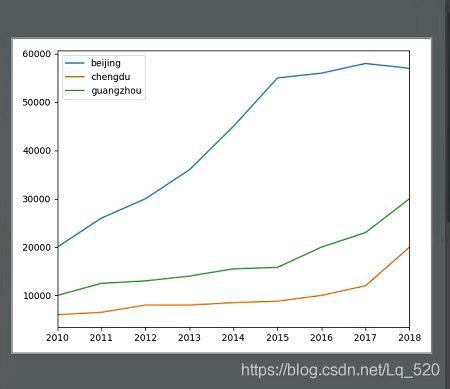
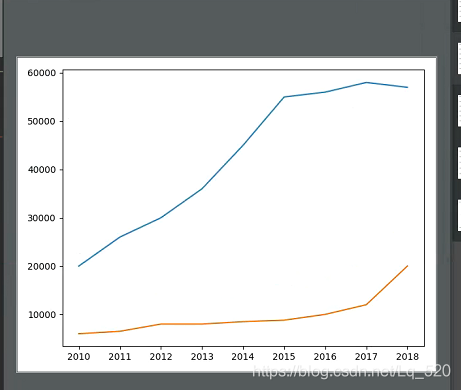
2. 柱形图/条形图 plt.bar,plt.barh
#series方式 # python_score = Series(data=np.random.randint(0, 100, size=5), index=['class1', 'class2', 'class3', 'class4', 'class5'],)# dataFrame方式
python_score= pd.DataFrame(
data=[np.random.randint(0,100, size=5), np.random.randint(0,100, size=5), np.random.randint(0,100, size=5),
np.random.randint(0,100, size=5), np.random.randint(0,100, size=5)],
index=['class1','class2','class3','class4','class5'], columns=[1,2,3,4,5])print(python_score)
python_score.plot(kind='bar')
plt.show()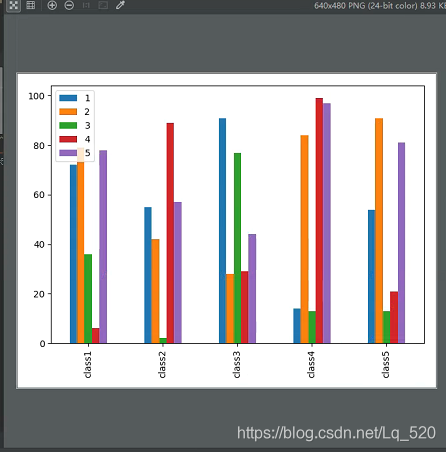
# 条形图# 横向条形图# x index# height values# width 条形宽度# plt.bar(data1.index,data1.values,width=0.9)# 纵向条形图# y index# data1.indewidth values# height 条形宽度
plt.barh(data1.index, data1.values, height=0.9)
plt.show()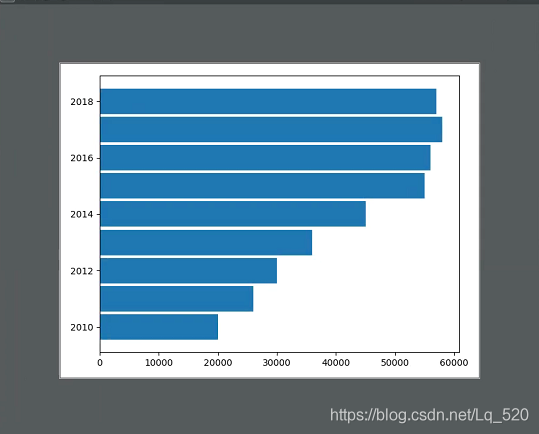
3. 散点图plt.scatter
x= np.linspace(0,2* np.pi,40)# 正弦
y= np.sin(x)# 余弦
z= np.cos(x)
sin_func= DataFrame({'x': x,'y': y,'z': z})# x、y 表示映射在x\y轴的数据
sin_func.plot(kind='scatter', x='y', y='z')
plt.show()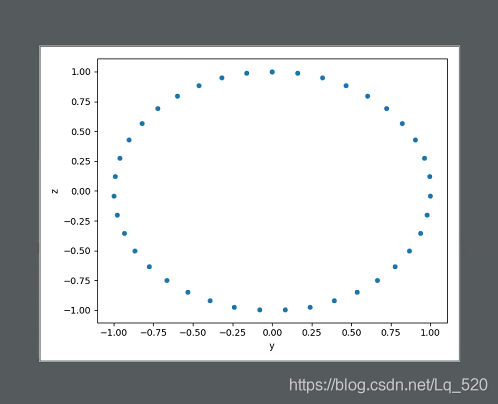
4. 饼图plt.pie
# 饼图的外观设置# labels参数设置每一块的标签;# labeldistance参数设置标签距离圆心的距离(比例值,只能设置一个浮点小数)# autopct参数设置比例值的显示格式(%1.1f%%);# pctdistance参数设置比例值文字距离圆心的距离# explode参数设置每一块顶点距圆形的长度(比例值,列表);# colors参数设置每一块的颜色(列表);# shadow参数为布尔值,设置是否绘制阴影# startangle参数设置饼图起始角度
data=[4,2,3,1,1]
values= plt.pie(data, labels=['小学','初中','高中','大学','现在'], labeldistance=0.7,
autopct='%.2f%%', pctdistance=0.5, explode=[0,0,0,0,0.2],
colors=['yellow','cyan','purple','orange','blue'], shadow=True,
startangle=90)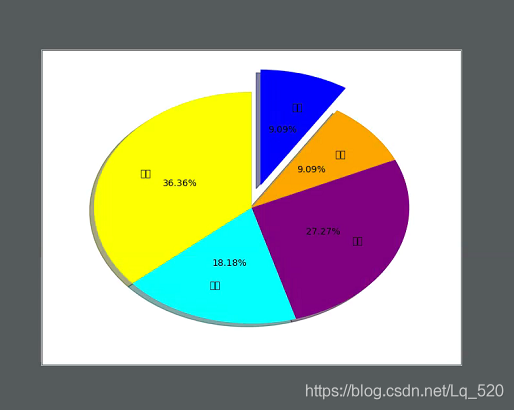
5. 画布设置
5.1 画布大小plt.figure、位置plt.subplot、网格设置grid
x= np.linspace(0,2* np.pi,100)# figure对象就是父画布对象,可以在figure方法里调整父画布大小
figure= plt.figure(figsize=(8,5))# 一个画布中可以存在多个子画布对象# 下面演示如何设置子画布的位置# subplot 1.切分的行数 2.切分的列数,3.按照前两者的切分方式字画布的放置位置(从1开始)# subplot参数只是为了描述子画布位置的虚拟数据,并不是真的把父试图进行切割# 如果两个子画布有重叠的区间,后绘制的画布会覆盖先绘制的
axes1= plt.subplot(2,2,1)
axes1.plot(x, np.sin(x))
axes1.grid(axis='x', linewidth=3)
axes2= plt.subplot(2,2,2)
axes2.plot(x, x)# grid设置网格# color html颜色都支持# linewidth 整数# alpha 0-1 浮点# axis x,y,both 开启网格线的方向设置
axes2.grid(color='red', alpha=0.5)
axes3= plt.subplot(223)
axes3.plot(x, np.cos(x))
axes3.grid(axis='y')
axes4= plt.subplot(224)
axes4.plot(x, x**2)
axes4.grid()
plt.show()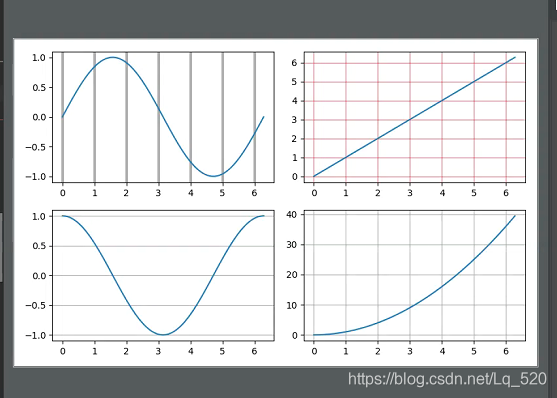
3.设置标题plt.title,坐标轴标签 plt.xlabel、plt.ylabel,颜色等
#使用plt设置 fontsize 标题大小,color 是颜色 ro
plt.plot(data1.index, data1.values)
plt.xlabel('years', fontsize=15, color='green')
plt.ylabel('price', fontsize=15, color='red', rotation=60)
plt.title('years-price',fontsize=20,color='orange',rotation=50)
plt.show()# 子画布时使用以下
axes= plt.subplot(122)
axes.plot(data1.index, data1.values)
axes.set_xlabel('years', fontsize=15, color='green')
axes.set_ylabel('price', fontsize=15, color='red', rotation=60)
axes.set_title('years-price',fontsize=20,color='orange')
plt.show()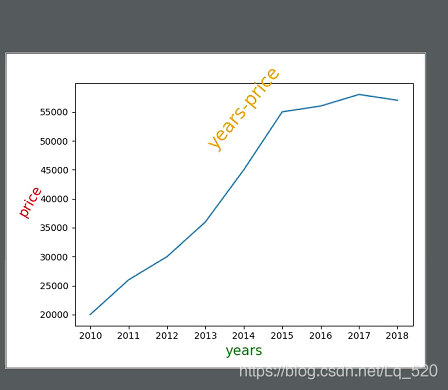
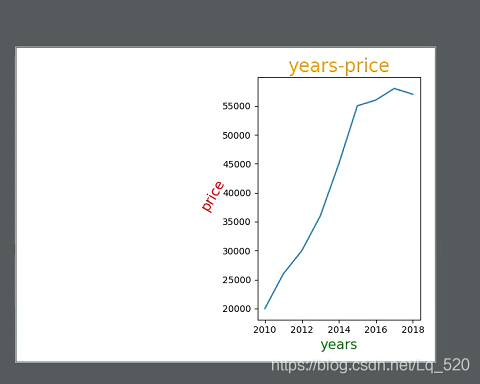
4. 设置图例 plt.legend()
分别设置每一条线的标签,然后再调用plt.legend来显示
plt.plot(data1.index,data1.values,label='beijing')
plt.plot(data2.index,data2.values,label=data2.name)
plt.plot(data3.index,data3.values,label=data3.name)
plt.legend()
plt.show()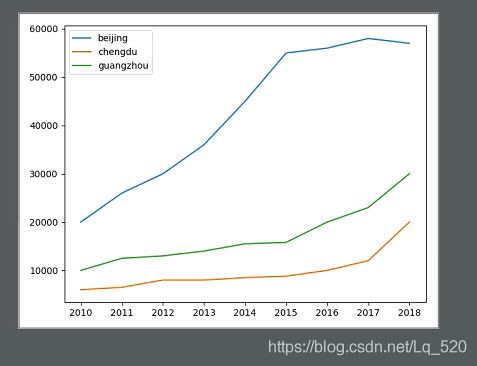
5.线的外观设置
•linestyle(ls) 设置线的风格
•linewidth(lw) 设置线宽
•alpha 透明度
•color 颜色
•marker 点形
•markersize 点大小
•markeredagecolor 点的边界颜色
•markeredagewidth 点的边界宽度
•markerfacecolor 点的主体颜色
线的模式
linestyle 参数 ls
----.:\steps\dashes
plt.plot(data1.index,data1.values,ls='steps')
plt.show()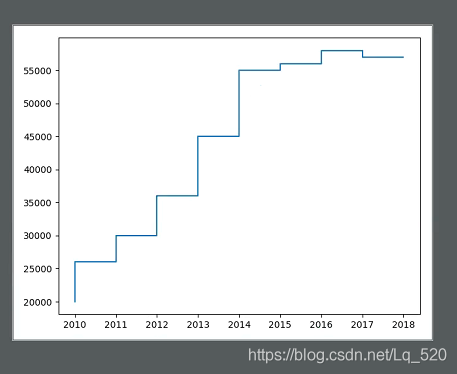
6.设置坐标轴刻度 plt.xticks
x= np.linspace(0,2* np.pi,50)
y= np.sin(x)
plt.plot(x, y)# 如果没有制定刻度标签,则以真实值作为刻度标签展示# plt.xticks([0,np.pi/2,np.pi,3*np.pi/2,2*np.pi],[0,'Π/2','Π','3Π/2','2Π'])
plt.xticks([0, np.pi/2, np.pi,3* np.pi/2,2* np.pi],[110,120,119,911,114])
plt.yticks([-1,0,1],['min',0,'max'])
plt.show()